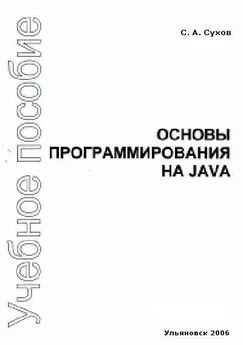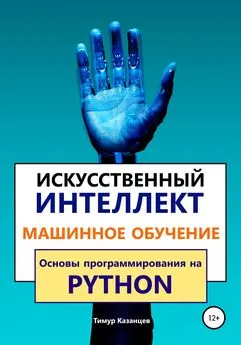Нейл Мэтью - Основы программирования в Linux
- Название:Основы программирования в Linux
- Автор:
- Жанр:
- Издательство:«БХВ-Петербург»
- Год:2009
- Город:Санкт-Петербург
- ISBN:978-5-9775-0289-4
- Рейтинг:
- Избранное:Добавить в избранное
-
Отзывы:
-
Ваша оценка:
Нейл Мэтью - Основы программирования в Linux краткое содержание
В четвертом издании популярного руководства даны основы программирования в операционной системе Linux. Рассмотрены: использование библиотек C/C++ и стандартных средств разработки, организация системных вызовов, файловый ввод/вывод, взаимодействие процессов, программирование средствами командной оболочки, создание графических пользовательских интерфейсов с помощью инструментальных средств GTK+ или Qt, применение сокетов и др. Описана компиляция программ, их компоновка c библиотеками и работа с терминальным вводом/выводом. Даны приемы написания приложений в средах GNOME® и KDE®, хранения данных с использованием СУБД MySQL® и отладки программ. Книга хорошо структурирована, что делает обучение легким и быстрым.
Для начинающих Linux-программистов
Основы программирования в Linux - читать онлайн бесплатно полную версию (весь текст целиком)
Интервал:
Закладка:
Все кнопки QRadioButton, добавляемые в группу, автоматически становятся кнопками с исключающим выбором.
Далее приведены прототипы конструкторов QRadioButtonи одного уникального метода, который не вызовет большого удивления:
#include
QRadioButton(QWidget* parent, const char* name = 0);
QRadioButton(const QString& text, QWidget *parent, const char *name = 0);
bool QRadioButton::isChecked();
Выполните упражнение 17.5.
QButtonТеперь применим полученные знания в примере с кнопками Qt. Приведенная далее программа создает кнопки разных типов (радиокнопки, флажки и простые кнопки), чтобы показать, как использовать эти виджеты в ваших приложениях.
1. Введите файл Buttons.h:
#include
#include
#include
#include
class Buttons : public CMainWindow {
Q_OBJECT
public:
Buttons(QWidget *parent = 0, const char *name = 0);
2. Вы запросите состояние ваших кнопок позже, в функции слота, поэтому объявите указатели кнопок и вспомогательную функцию PrintActiveс атрибутом private в объявлении класса:
private:
void PrintActive(QButton *button);
QCheckBox *checkbox;
QRadioButton *radiobutton1, *radiobutton2;
private slots:
void Clicked();
}
3. Далее следует файл Buttons.срр:
#include "Buttons.moc"
#include
#include
#include
#include
#include
#include
Buttons::Buttons(QWidget *parent, const char *name) :
QMainWindow(parent, name) {
QWidget* widget = new QWidget(this);
setCentralWidget(widget);
QVBoxLayout *vbox = new QVBoxLayout(widget, 5, 10, "vbox");
checkbox = new QCheckBox("CheckButton", widget, "check");
vbox->addWidget(checkbox);
4. Затем вы создаете QButtonGroupдля двух ваших радиокнопок (переключателей).
QButtonGroup *buttongroup = new QButtonGroup(0);
radiobutton1 = new QRadioButton("RadioButton1", widget, "radio1");
buttongroup->insert(radiobutton1);
vbox->addWidget(radiobutton1);
radiobutton2 = new QRadioButton("RadioButton2", widget, "radio2");
buttongroup->insert(radiobutton2);
vbox->addWidget(radiobutton2);
QPushButton* button = new QPushButton("Ok", widget, "button");
vbox->addWidget(button);
resize(350, 200);
connect(button, SIGNAL(clicked()), this, SLOT(Clicked()));
}
5. Затем приведен удобный метод для вывода состояния заданной кнопки QButton:
void Buttons::PrintActive(QButton *button) {
if (button->isOn())
std::cout << button->name() << " is checked\n";
else
std::cout" << button->name() << " is not checked\n";
}
void Buttons::Clicked(void) {
PrintActive(checkbox);
PrintActive(radiobutton1);
PrintActive(radiobutton2);
std::cout << "\n";
}
int main(int argc, char **argv) {
QApplication app(argc, argv);
Buttons *window = new Buttons();
app.setMainWidget(window);
window->show();
return app.exec();
}
Как это работает
Этот простой пример показывает, как опрашивать виджеты кнопок Qt разных типов. После создания все они по большей части действуют одинаково. Например, функция PrintActiveдемонстрирует, как получить состояние кнопки (включена или выключена). Обратите внимание на то, как она действует в случае запоминающих состояние кнопок разных типов, таких как флажки и переключатели (радиокнопки). В основном отличаются только вызовы для создания виджета кнопки. Радиокнопки, наиболее сложные (т.к. только одна в группе может быть включена), при создании требуют больше всего работы. В случае радиокнопок вы должны создать QButtonGroupдля того, чтобы гарантировать активность только одной радиокнопки в группе в любой момент времени.
QComboBox
Переключатели (радиокнопки) — отличный способ, позволяющий пользователю выбрать из небольшого числа вариантов, скажем шести или меньше. Если вариантов больше шести, ситуация начинает выходить из-под контроля и становится еще более напряженной, когда количество вариантов растет, что приводит к ощутимому увеличению размера окна. В этом случае прекрасным решением может быть использование поля ввода с раскрывающимся меню, также называемое раскрывающимся списком (combo box). Варианты выводятся, когда вы щелкаете кнопкой мыши и открываете меню и количество вариантов при этом ограничено только удобством поиска в списке.
В виджете QComboBoxсочетаются функциональные возможности виджетов QLineEditи QPushButtonи раскрывающихся меню, позволяя выбрать один вариант из неограниченного набора вариантов.
QComboBoxможет быть открытым, как для чтения и записи, так и только для чтения. Если он позволяет читать и записывать, пользователь может ввести новый вариант в дополнение к предлагаемым; в противном случае пользователь ограничен выбором варианта из раскрывающегося списка.
При создании виджета QComboBoxможно указать, открыт ли он для чтения и записи или только для чтения, задавая логическое значение в конструкторе:
QComboBox *combo = new QComboBox(TRUE, parent, "widgetname");
Передача значения TRUEпереводит QComboBoxв режим "чтение/запись". Остальные параметры — обычный указатель на родительский виджет и имя создаваемого виджета.
Как все виджеты Qt, QComboBoxобладает гибкостью и предлагает широкий набор функциональных возможностей.
Вы можете добавлять варианты по одному или набором, как тип QStringили в стандартном формате char*.
Для вставки одного варианта вызовите функцию insertItem:
combo->insertItem(QString("An Item"), 1);
Приведенная функция принимает объект типа QStringи номер позиции в списке. В данном случае 1 вставляет вариант в список первым.
Для добавления в конец списка задайте любое отрицательное целое число.
Гораздо чаще вы будете вставлять несколько элементов списка одновременно, для этого можно применить класс QStrListили, как показано далее, массив char*:
char* weather[] = {"Thunder", "Lightning", "Rain", 0};
combo->insertStrList(weather, 3);
И снова вы можете задать номер позиции вставляемых в список элементов.
Если в виджете QComboBoxзадан режим "чтение/запись", вводимые пользователем варианты могут автоматически вставляться в список. Это очень полезное, экономящее время свойство, избавляющее пользователя от повторного набора варианта, если он хочет уже введенный вариант использовать несколько раз.
Метод InsertionPolicyуправляет позицией вводимого в список элемента. Вы можете выбрать одно из значений, приведенных в табл. 17.4.
Таблица 17.4
| Значение | Действие |
|---|---|
QComboBox::AtTop |
Вставляет вводимый в список элемент первым |
QComboBox::AtBottom |
Вставляет вводимый в список элемент последним |
QComboBox::AtCurrent |
Заменяет предварительно выбранный вариант в списке |
QComboBox::BeforeCurrent |
Вставляет вводимый элемент перед предварительно выбранным вариантом из списка |
QComboBox::AfterCurrent |
Вставляет вводимый элемент после предварительно выбранного варианта из списка |
QComboBox::NoInsertion |
Новый элемент не вставляется в список вариантов |
Для задания политики вызовите метод InsertionPolicyвиджета QComboBox:
Интервал:
Закладка: